如何更改默认浏览器 。不同的浏览器给人不同的感觉,现在主流的浏览器的有IE浏览器、Google浏览器、火狐浏览器、360浏览器等,各种浏览器有各种浏览器的风格和作用,那么我们要......
2016-11-10 202 更改浏览器
小伙伴们知道电脑版亿图脑图MindMaster中如何快速添加子主题吗,其实添加方法右很多种,小编这里为大家介绍三种中比较常用且简单的方法。接下来,小编就来和小伙伴们介绍具体的操作步骤了,有需要或者是感兴趣的小伙伴们快来一起往下看看吧!
第一步:点击打开亿图脑图MindMaster,可以点击选择有内容的模板进行创建,也可以点击新建空白模板;

第二步:方法1.进入编辑窗口后,点击选中需要插入子主题的内容,在界面左上角点击“开始”按钮后点击“子主题”按钮就可以插入一个子主题了;

第三步:方法2.我们也可以选中需要插入子主题的内容后,按下键盘上的Tab键,或者Insert键,或者Ctrl+Enter键快速插入子主题;

第四步:插入之后双击就可以进入编辑状态对内容进行修改了;

第五步:方法3.点击选中需要添加子主题的内容后,在出现的浮动工具栏中点击“更多”按钮,并在弹出的选项中点击“子主题”也可以插入子主题;

第六步:点击选中某个内容后可以在自动出现的浮动工具栏中使用各种工具对内容进行调整;

第七步:如果有需要也可以在界面上方切换到不同的栏后进行设计,完成内容的编辑后可以点击如下图所示的图标减小导出。

以上就是亿图脑图MindMaster中插入子主题的方法教程的全部内容了。如果我们需要在其中插入同级主题,可以按下Enter键快速进行插入,小伙伴们可以按需进行添加和设置。
标签: MindMaster插入子主题
相关文章

如何更改默认浏览器 。不同的浏览器给人不同的感觉,现在主流的浏览器的有IE浏览器、Google浏览器、火狐浏览器、360浏览器等,各种浏览器有各种浏览器的风格和作用,那么我们要......
2016-11-10 202 更改浏览器
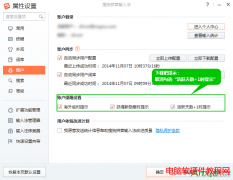
搜狗输入法升级到新版之后会自动弹出活跃天数+1的提示窗口,如果你想永久将这个活跃提示的窗口关闭,那就跟安下一起来灭掉他吧!让活跃天数自动弹出窗口永远不显示! 搜狗输入......
2017-01-14 204 搜狗输入法
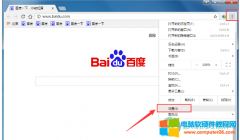
从某种意义上来说,互联网的出现,极大地改变了人们的生活。互联网时代,浏览器非常常见,那小伙伴们在使用谷歌浏览器浏览网页时,知道怎么翻译网页吗,暂时还不是很清楚的小......
2023-12-20 209 google谷歌浏览器翻译网页
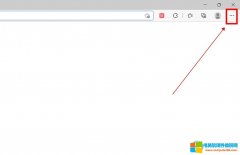
microsoftedge是win10系统电脑自带的浏览器,我们平时上网都会用到浏览器,无论是下载软件还是查找资料,都需要在网页中搜索,而电脑上下载的浏览器广告特别多,会时不时就提醒我们......
2024-02-16 235 恢复edge浏览器主页